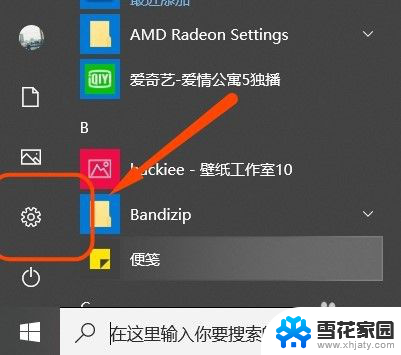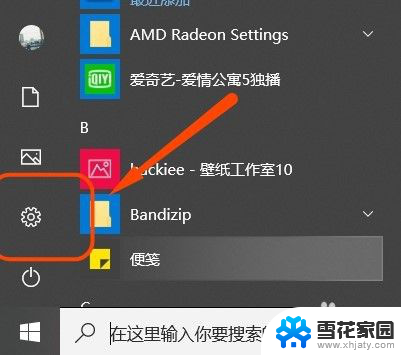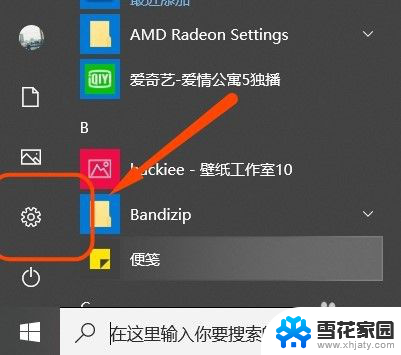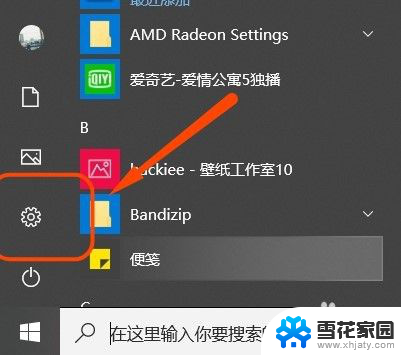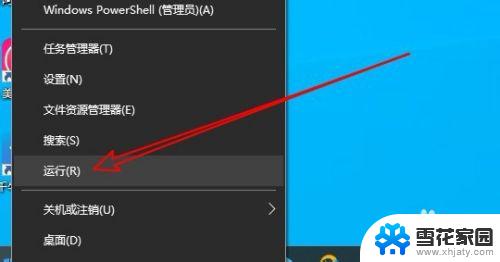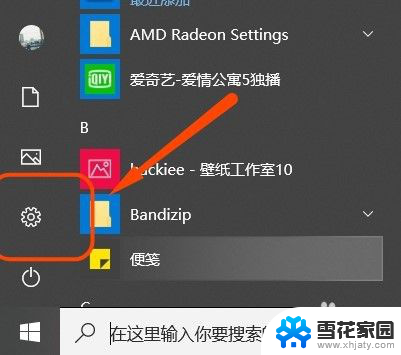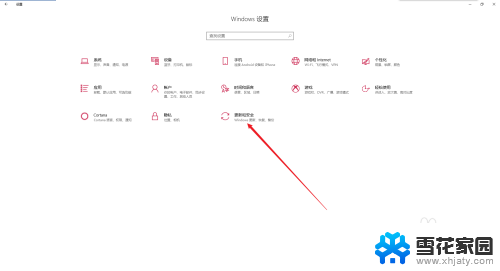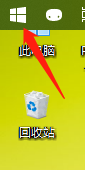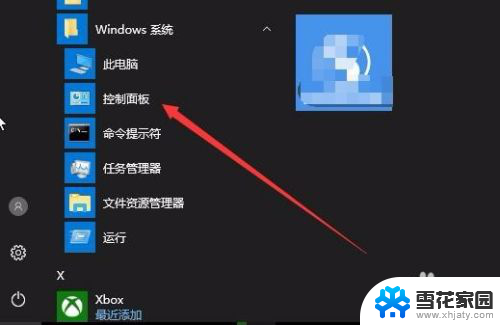怎样关闭安全中心 如何关闭Win10安全中心
在如今数字化时代,网络安全成为了人们生活中不可忽视的重要问题,而对于使用Windows 10操作系统的用户来说,关闭安全中心可能是一个常见需求。Win10安全中心作为操作系统的一项重要功能,为用户提供了全方位的安全保护。在某些情况下,用户可能希望关闭安全中心,以便进行特定任务或解决特定问题。本文将介绍如何关闭Win10安全中心,以满足用户个性化需求。无论是为了性能优化还是其他目的,关闭安全中心都需要谨慎操作,并确保在完成需要的任务后及时重新开启,以保障系统的安全性和稳定性。
操作方法:
1.小伙伴们想要将安全中心关闭,首先我们先打开电脑上的Windows设置。方法就是点击电脑左下角的图标后点击倒数第二个【设置】图标。
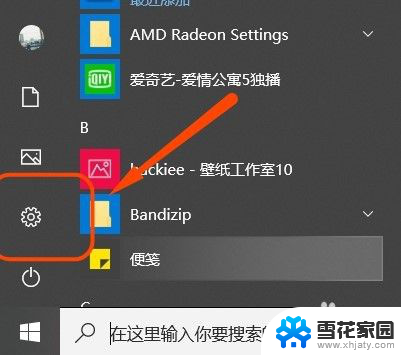
2.这样我们就进入到了Windows设置的主页,然后在众多功能中点击其中的【更新和安全】。接着在页面左侧找到并点击其中的【Windows安全中心】。
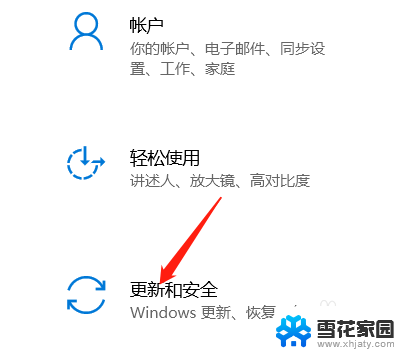
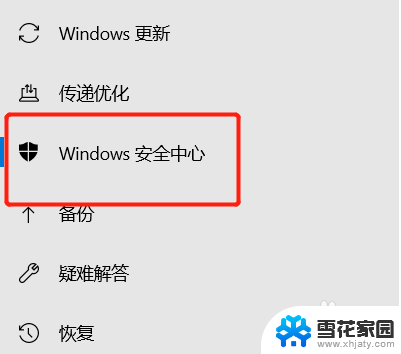
3.接着大家就会发现在页面右侧都是关于电脑上所有的保护区域,所以小编就以【病毒和威胁防护】为例为大家演示应该如何关闭安全保护。
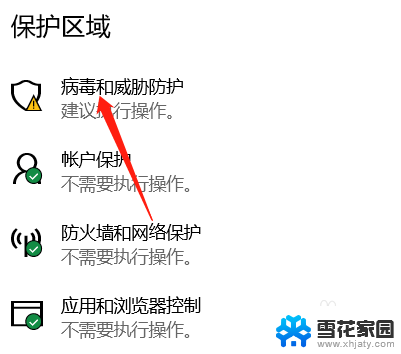
4.点击完之后向下滑动页面找到其中的【管理设置】,点击这个管理设置后小伙伴们就会发现在【实时保护】中是开启。我们就将他关闭掉即可。
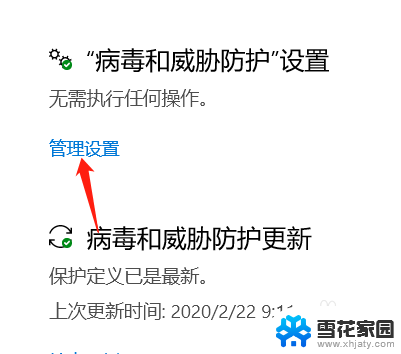
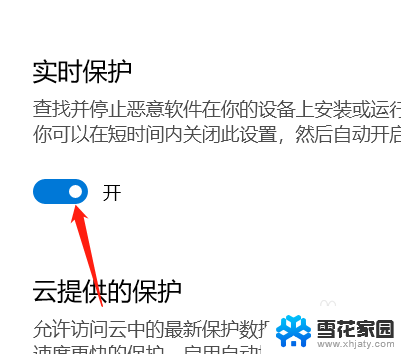
以上就是关闭安全中心的步骤,如果您遇到同样的问题,请参考小编的方法进行处理,我们希望这些信息对您有所帮助。